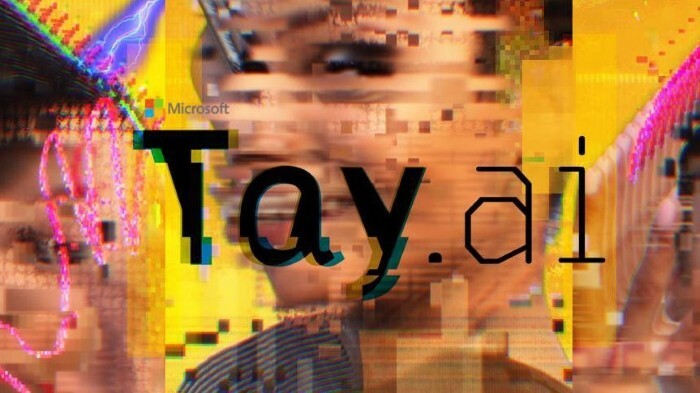- Кортана - это программа для персонального помощника и основной компонент Windows 10.
- Проблемы Cortana обычно вызваны повреждением системных файлов или вашими настройками.
- Мы подробно освещали новости и проблемы Кортаны, и вы можете найти их все на нашем сайте. Центр Кортаны.
- Эта статья - одно из многих руководств нашего Центр ошибок Windows 10. Если у вас возникли другие проблемы с вашим компьютером, мы советуем вам проверить наш хаб.
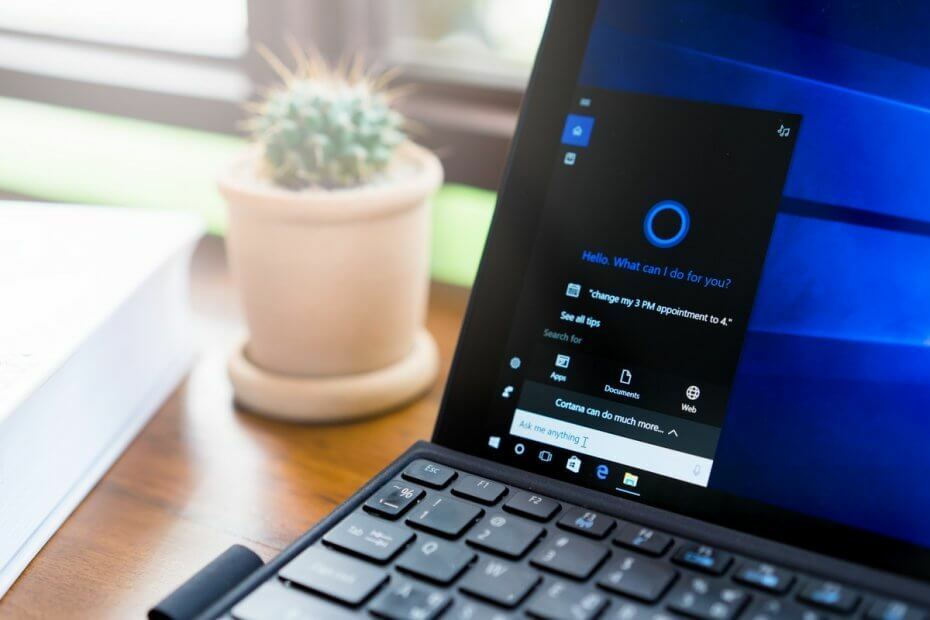
- Скачать Restoro PC Repair Tool который поставляется с запатентованными технологиями (патент доступен здесь).
- Нажмите Начать сканирование чтобы найти проблемы с Windows, которые могут вызывать проблемы с ПК.
- Нажмите Починить все для устранения проблем, влияющих на безопасность и производительность вашего компьютера
- Restoro был загружен 0 читатели в этом месяце.
Кортана - одно из самых заметных и полезных дополнений в Windows 10. Но неработающая Кортана может сильно раздражать и сильно снижать функциональность системы, но есть способ это исправить.
Что мне делать, если Кортана не работает в Windows 10?
Кортана - одна из лучших функций Windows 10, однако многие пользователи сообщали о различных проблемах с ней. Говоря о проблемах, вот некоторые общие проблемы, о которых сообщают пользователи:
- Меню Пуск в Windows 10 и Кортана не работают - У этой проблемы много причин, и мы рассмотрели похожие проблемы в нашем Старт меню не работает статья, так что обязательно проверьте это.
- Кортана не работает после обновления - Несколько пользователей сообщили, что Кортана не работает после обновления. Чтобы решить эту проблему, просто повторно зарегистрируйте универсальные приложения, и проблема должна быть решена.
- Кортана закрывается - Это еще одна распространенная проблема, с которой вы можете столкнуться. Чтобы исправить это, просто создайте новую учетную запись пользователя и проверьте, решает ли это проблему.
- Кортана недоступна, разговаривает, появляется, открывает, ищет, загружает - При использовании Кортаны может возникнуть множество проблем, но вы сможете решить большинство из них с помощью одного из наших решений.
1. Измените свой регион
- Открой Приложение настроек. Вы можете сделать это быстро, нажав Клавиша Windows + I ярлык.
- Теперь перейдите к Время и язык раздел.
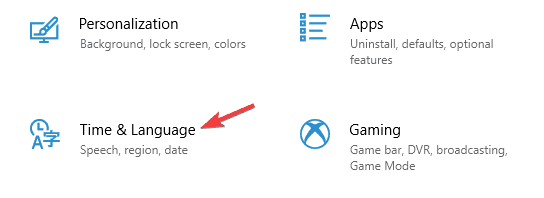
- В меню слева выберите Регион и язык. На правой панели установите Страна или Регион к Соединенные Штаты.
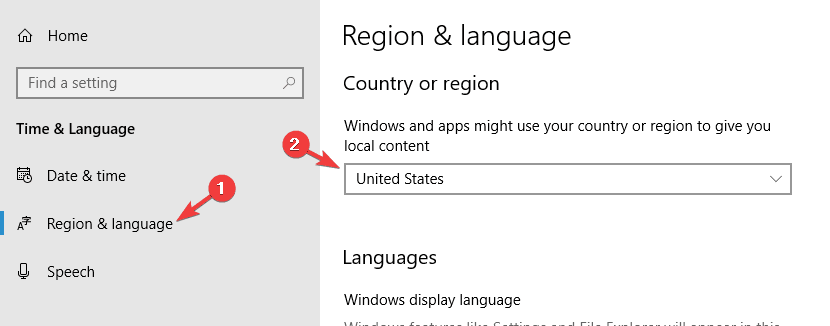
После внесения этих изменений Кортана должна начать работать на вашем компьютере без каких-либо проблем.
Кортана недоступна в вашей стране? Вот как включить его с помощью одного простого трюка!
2. Проверьте свой брандмауэр
- Перейти к Поиск, тип брандмауэр и открыть Разрешить приложение через брандмауэр Windows.
- В Разрешенные приложения окно перейти к Изменить настройки.

- Теперь найдите все функции Кортаны в Разрешенные приложения и функции: и проверьте их все.
- Нажмите ОК и проверьте, работает ли сейчас Кортана.
Если Кортана не работает, причиной может быть брандмауэр, поэтому убедитесь, что Кортана разрешена через брандмауэр.
3. Создать новую учетную запись пользователя
- Открой Приложение настроек и перейти к счета раздел.
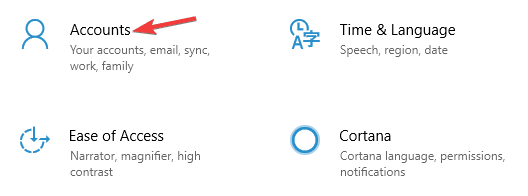
- Перейти к Семья и другие люди раздел на левой панели. На правой панели щелкните Добавить кого-нибудь еще на этот компьютер кнопка.
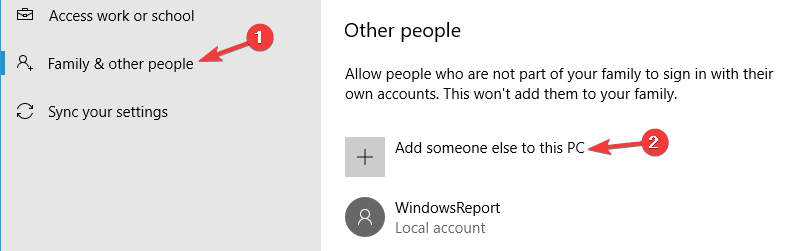
- Выбирать У меня нет данных для входа этого человека.
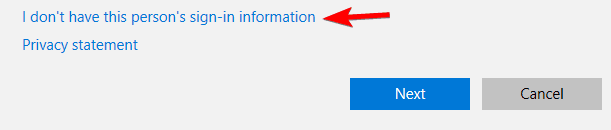
- Вам будет предложено войти в систему с Учетная запись Microsoft. Выбирать Добавить пользователя без учетной записи Microsoft.
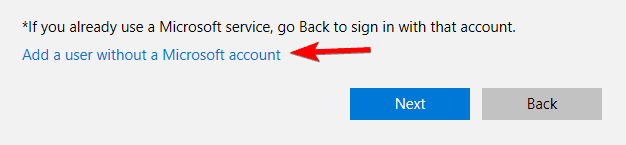
- Введите желаемое имя пользователя и нажмите Следующий.
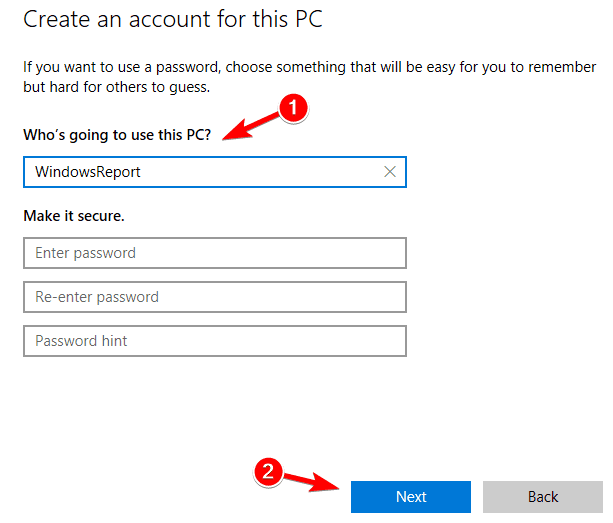
Создав новую учетную запись пользователя, переключитесь на нее и проверьте, сохраняется ли проблема. Если Кортана работает с новой учетной записью, вернитесь к старой и проверьте, сохраняется ли проблема.
Иногда, если Кортана не работает, лучший способ исправить это - создать новую учетную запись пользователя, поэтому обязательно попробуйте это.
4. Проверьте свой антивирус
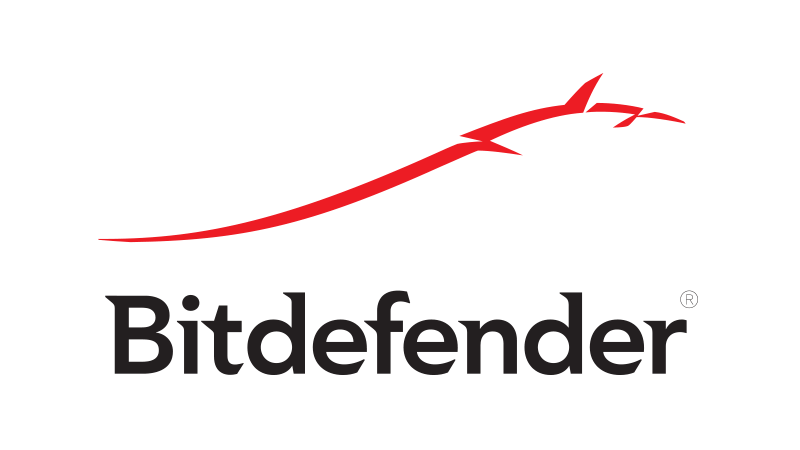
В некоторых случаях стороннее антивирусное программное обеспечение может вызывать проблемы с Кортаной. Чтобы решить эту проблему, рекомендуется отключить определенные антивирусные функции или полностью отключить антивирус.
Несколько пользователей сообщили, что единственный способ решить эту проблему - полностью удалить их антивирус.
Запустите сканирование системы, чтобы обнаружить потенциальные ошибки

Скачать Restoro
Инструмент для ремонта ПК

Нажмите Начать сканирование чтобы найти проблемы с Windows.

Нажмите Починить все для устранения проблем с запатентованными технологиями.
Запустите сканирование ПК с помощью Restoro Repair Tool, чтобы найти ошибки, вызывающие проблемы с безопасностью и замедление. После завершения сканирования в процессе восстановления поврежденные файлы заменяются новыми файлами и компонентами Windows.
Если удаление антивируса решает ваши проблемы с Кортаной, возможно, сейчас самое время подумать о переходе на другое антивирусное программное обеспечение.
Bitdefender обеспечивает лучшую защиту на рынке и полностью совместим с Windows 10, поэтому никоим образом не мешает работе вашей системы.
Хотите полностью удалить Кортану из Windows 10? Сделайте это с помощью нашего простого руководства!
5. Выполните сканирование SFC и DISM
- Нажмите Клавиша Windows + X открыть Win + X меню. Выбирать Командная строка (Админ) или же PowerShell (Админ). Вы также можете использовать любой другой метод, чтобы открыть командную строку от имени администратора.
- Когда Командная строка начинается, введите sfc / scannow и нажмите Входить.
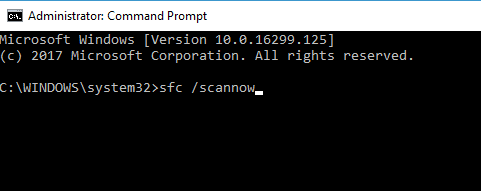
- Теперь начнется процесс сканирования. Имейте в виду, что этот процесс может занять около 15 минут.
После завершения сканирования SFC проверьте, сохраняется ли проблема. Если проблема все еще существует или вы не можете запустить сканирование SFC, следующим шагом будет использование DISM сканировать вместо этого. Для этого просто выполните следующие действия:
- Начинать Командная строка как администратор.
- Теперь введите Dism / Online / Cleanup-Image / RestoreHealth команду и запустите ее.
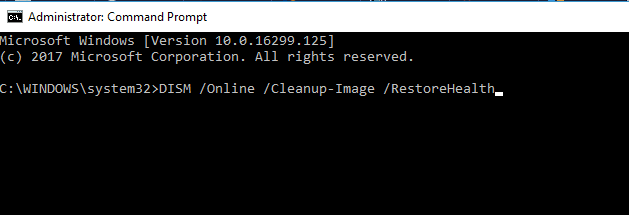
Сканирование DISM начнется. Этот процесс может занять около 20 минут или больше, поэтому не прерывайте его. После завершения сканирования DISM проверьте, сохраняется ли проблема.
Поврежденные файлы - частый источник проблем, и, если Кортана не работает, сканирование SFC и DISM может быть лучшим способом исправить это.
6. Перерегистрируйте универсальные приложения
- Нажмите Клавиша Windows + S, входить Powershell и щелкните правой кнопкой мыши Windows PowerShell из списка результатов. Выбирать Запустить от имени администратора из меню.
- При запуске PowerShell выполните следующую команду: Get-AppXPackage | Для каждого {Add-AppxPackage -DisableDevelopmentMode -Register «$ ($ _. InstallLocation) AppXManifest.xml

После выполнения команды проблема с Кортаной должна быть решена.
7. Запустить сканирование chkdsk
- Начинать Командная строка как администратор.
- Теперь введите chkdsk / f X: команда. Обязательно замените X буквой, обозначающей ваш системный диск. Почти во всех случаях это было бы C.
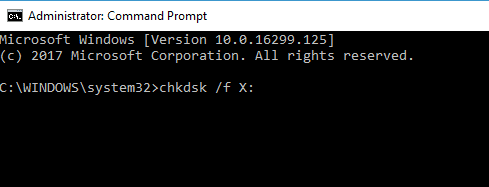
- Вас спросят, хотите ли вы запланировать сканирование. Нажмите Y и перезагрузите компьютер.
После перезагрузки компьютера сканирование chkdsk начнется автоматически. Сканирование может занять до 20 минут, в зависимости от размера вашего раздела, поэтому вам придется набраться терпения.
После завершения сканирования chkdsk проверьте, решена ли проблема с Cortana.
8. Установите последние обновления
- Открой Приложение настроек и перейти к Обновление и безопасность раздел.
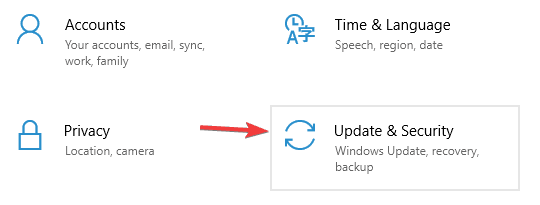
- Нажмите Проверить обновления кнопка.
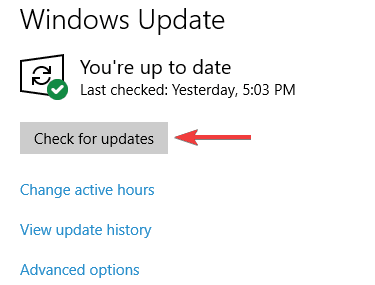
Windows проверит наличие доступных обновлений. Если доступны какие-либо обновления, они будут автоматически загружены и установлены, как только вы перезагрузите компьютер.
Вот и все, я надеюсь, что хотя бы одно из этих решений помогло вам решить вашу проблему с Кортаной. Если у вас есть какие-либо вопросы или предложения, напишите их в разделе комментариев ниже.
 По-прежнему возникают проблемы?Исправьте их с помощью этого инструмента:
По-прежнему возникают проблемы?Исправьте их с помощью этого инструмента:
- Загрузите этот инструмент для ремонта ПК получил рейтинг "Отлично" на TrustPilot.com (загрузка начинается на этой странице).
- Нажмите Начать сканирование чтобы найти проблемы с Windows, которые могут вызывать проблемы с ПК.
- Нажмите Починить все исправить проблемы с запатентованными технологиями (Эксклюзивная скидка для наших читателей).
Restoro был загружен 0 читатели в этом месяце.
Часто задаваемые вопросы
Откройте PowerShell от имени администратора и запустите Get-AppXPackage | Для каждого {Add-AppxPackage -DisableDevelopmentMode -Register «$ ($ _. InstallLocation) AppXManifest.xmlкоманда.
Чтобы переустановить Кортану, откройте PowerShell от имени администратора и запустите Get-AppxPackage -AllUsers Microsoft. Windows. Кортана | Выполните команду {Add-AppxPackage -DisableDevelopmentMode -Register «$ ($ _. InstallLocation) AppXManifest.xml»}.
Если Кортана не подключается к Интернету, скорее всего, проблема в вашем брандмауэре. Откройте настройки брандмауэра и убедитесь, что Кортане разрешен доступ в Интернет.
Чтобы отобразить окно поиска Кортаны, щелкните правой кнопкой мыши панель задач и выберите Кортана> Показать поле поиска.